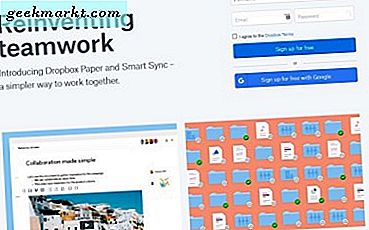Kemungkinan besar, Anda dikarantina di rumah dan ingin berbagi tontonan pesta Netflix dengan teman atau orang penting lainnya. Nah, melakukannya di smartphone cukup mudah tetapi untuk Desktop, ada beberapa cara untuk menonton Netflix bersama-sama. Salah satunya adalah ekstensi chrome Netflix Party yang populer. Namun, karena jumlah pengguna yang banyak, layanan ini menderita dan itu cukup terbukti dari ulasan terbaru dan peringkat yang buruk di toko Chrome.

Jadi, untuk mengatasinya, berikut adalah beberapa cara untuk menonton Netflix bersama di desktop Anda.
Cara Menonton Netflix Bersama di Desktop
1. StreamParty
StreamParty bekerja dengan cara yang identik dengan Netflix Party. Karena ini adalah ekstensi chrome, Anda dapat mengunduh dan menggunakannya di sistem operasi apa pun. Satu-satunya prasyarat adalah browser Google Chrome atau lainnya browser berbasis chromium. Unduh dan pasang ekstensi chrome dari tautan ini.
Setelah Anda memasang ekstensi, itu akan meminta Anda untuk mendaftar. Jika Anda tidak, ekstensi tidak akan berfungsi. Setelah Anda masuk, buka situs web Netflix, masuk, dan putar video yang ingin Anda streaming. Selanjutnya, klik ikon ekstensi StreamParty dan klik tombol "Mulai Pesta". Ini akan menghasilkan URL berbagi yang perlu Anda bagikan dengan teman-teman Anda.

StreamParty juga menyediakan jendela obrolan di sisi kanan yang cukup berguna. Tidak ada batasan jumlah orang yang bisa menonton bersama. Namun, masing-masing dari mereka harus memiliki akun Netflix. Selain itu, ada sedikit masalah dengan ekstensi. Jika orang yang mengakses tautan tidak memasang ekstensi StreamParty, tidak ada pemberitahuan. Ini hanya memutar video Netflix secara normal tanpa mengarahkan atau memberi tahu pengguna untuk menginstal ekstensi. Karenanya, Anda harus memastikan secara manual bahwa setiap orang memiliki ekstensi StreamParty terpasang dan masuk.

Apa yang baik?
- Tidak seperti Pesta Netflix, berfungsi dengan Netflix dan YouTube
- Ruang obrolan berfungsi bahkan dalam mode layar penuh
- Siapa pun di aliran dapat mengontrol pemutar video
- Pemberitahuan ketika pemain dijeda atau dilanjutkan
Apa yang buruk?
- Setiap orang di pesta harus memiliki akun Netflix (atau paket 2 layar)
- Tidak memberi tahu jika Anda belum memasang ekstensi
- Tidak ada pilihan untuk melakukan obrolan video dengan pengguna lain
- Perlu membuat ruang obrolan baru setiap kali Anda ingin menonton film baru
- Tidak memiliki aplikasi untuk smartphone atau TV
Unduh StreamParty Beta
2. Kast
Agar ekstensi di atas berfungsi, Anda harus memiliki beberapa akun Netflix. Namun, jika Anda memiliki satu akun Netflix dan masih ingin menonton Netflix bersama orang yang Anda cintai, Anda dapat menggunakan Kast. Kast adalah versi bermerek dari aplikasi streaming film populer - Kelinci. Namun, tidak seperti Rabb.it yang sebagian besar didedikasikan untuk streaming video, Kast memungkinkan Anda berbagi seluruh desktop Anda. Anggap saja sebagai aplikasi berbagi desktop seperti TeamViewer. Untuk menggunakan Kast, Anda perlu menginstal aplikasi desktop atau menggunakan versi web.
Mirip dengan Rabb.it, ia memiliki aliran Publik dan Pribadi. Aliran publik, adalah tempat, siapa pun dari Kast dapat bergabung dengan aliran Anda. Namun, dalam skenario kami, kami ingin menonton video Netflix dengan teman-teman kami. Karenanya, pastikan Anda mengatur visibilitas pesta Anda ke Pribadi.

Kast sebagian besar berfungsi dengan baik untuk semua skenario. Namun, ada beberapa keberatan di sana-sini. Salah satunya adalah jendela obrolan. Ini menghilang segera setelah Anda masuk ke layar penuh. Ini dapat diatasi dengan menggunakan alat PiP pihak ketiga seperti OnTopReplica, dll. Selain itu, aplikasi web tidak mengizinkan Anda untuk berbagi layar.
Apa yang baik?
- Bekerja dengan layanan lain seperti YouTube, Vimeo, dan situs streaming video lainnya
- Bagikan beberapa video dalam satu ruangan
- Pilihan untuk menjadi tuan rumah dan bergabung dengan aliran publik lainnya
- Aplikasi untuk berbagai platform seperti Windows, macOS, Android, iOS, dll
Apa yang buruk?
- Layar obrolan menghilang dalam mode layar penuh
- Aplikasi web tidak mengizinkan berbagi layar atau jendela Anda
- Tidak tersedia untuk distro Linux
Unduh Kast
3. Scener
Scener adalah ekstensi Chrome lain yang memungkinkan Anda membagikan video Netflix Anda. Mirip dengan StreamParty, semua pengguna harus memiliki akun Netflix terpisah. Fitur utama Scener adalah obrolan video saat Netflixing. Pembagiannya cukup sederhana. Siapa pun di antara Anda dapat membuat teater virtual dan setelah berbagi kode, Anda dapat bergabung dengannya dalam aliran. Tidak seperti Kast, hanya pemilik teater yang dapat memutar / menjeda streaming. Namun, Anda memiliki opsi untuk meneruskan remote ke orang lain di aliran.

Apa yang baik?
- Obrolan video sambil menonton video Netflix
- Bekerja dengan HBO Sekarang dan HBO Go demikian juga
- Memungkinkan hanya tuan rumah untuk mengontrol aliran
- Pilihan untuk meneruskan remote ke peserta lain di ruangan itu
Apa yang tidak?
- Tidak berfungsi pada Chromium di Linux
Unduh Scener
Kata Penutup
Layanan ini relatif baru dan volume penggunanya cukup rendah. Namun, saat mereka menjadi populer, Anda mungkin mengatasi beberapa masalah. Kami akan memperbarui artikel ini dengan alternatif lain yang kurang dikenal seiring berjalannya waktu. Sementara itu, untuk lebih banyak masalah atau pertanyaan, beri tahu saya di komentar di bawah
Baca Juga: Kiat dan Trik Netflix untuk Semua yang Menontonnya di Seluler